- Jika Lpenerima ogitech Unifying tidak berfungsi, ini menunjukkan driver yang ketinggalan zaman atau file yang hilang.
- Memperbaiki masalah sebenarnya mudah dan langkah pertama adalah memperbarui driver.
- Solusi lain adalah mencopot pemasangan Alat GamePad MotionInJoy jika ada.
- Solusi lain menyiratkan menginstal perangkat lunak Unifying atau perangkat lunak SetPoint

Perangkat lunak ini akan memperbaiki kesalahan umum komputer, melindungi Anda dari kehilangan file, malware, kegagalan perangkat keras, dan mengoptimalkan PC Anda untuk kinerja maksimal. Perbaiki masalah PC dan hapus virus sekarang dalam 3 langkah mudah:
- Unduh Alat Perbaikan PC Restoro yang dilengkapi dengan Teknologi yang Dipatenkan (tersedia paten sini).
- Klik Mulai Pindai untuk menemukan masalah Windows yang dapat menyebabkan masalah PC.
- Klik Perbaiki Semua untuk memperbaiki masalah yang memengaruhi keamanan dan kinerja komputer Anda
- Restoro telah diunduh oleh 0 pembaca bulan ini.
Logitech Unifying Receiver adalah receiver USB nirkabel yang memungkinkan Anda untuk menghubungkan a papan ketik, mouse, dan perangkat lainnya ke komputermu.
Pengguna mengeluh bahwa perangkat mereka tidak mengenali Logitech Unifying Receiver.
Tiba-tiba, setelah putaran pembaruan Windows 10, PC Windows 10 Home saya tidak lagi mengenali Logitech Unifying USB Receiver saya, yang menghubungkan mouse/keyboard nirkabel saya. Jadi saya tidak bisa menggunakan mouse dan keyboard saya.
Sangat penting bagi Anda untuk memperbaiki masalah ini, atau periferal Anda tetap tidak dapat digunakan. Jadi dalam artikel ini, kami akan menunjukkan kepada Anda apa yang harus dilakukan jika receiver Logitech Unifying tidak terdeteksi.
Apa yang bisa saya lakukan jika saya Logitech Unifying Receiver tidak dapat dipasangkan?
1. Perbarui driver Logitech Receiver
-
Navigasi ke Pengaturan perangkat.
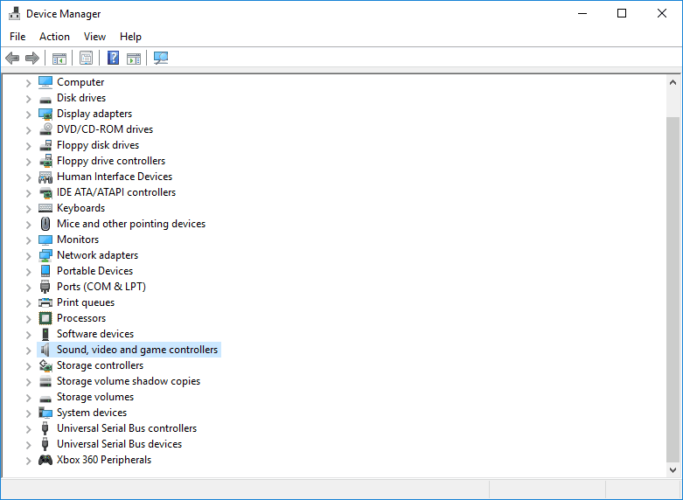
- Memperluas Tikus dan perangkat lainnya.
- Sekarang, temukan Mouse yang sesuai dengan HID dan nonaktifkan dengan mengklik kanan padanya dan memilih Nonaktifkan pilihan.
- Unduh Perangkat lunak Logitech Unifying Receiver.
- Setelah Anda mengunduhnya, klik kanan padanya dan jalankan sebagai administrator.
- Kemudian, instal software Logitech Unifying Receiver, dan mulai sebagai administrator.

Selain itu, Anda dapat menggunakan alat pihak ketiga seperti Perbaikan Driver untuk secara otomatis memperbarui semua driver Anda hanya dengan beberapa klik.
Manfaat utama menggunakan DriverFix adalah proses pembaruan yang lebih aman dan lebih cepat. Anda tidak perlu menghabiskan waktu untuk memilih driver yang tepat, karena alat ini akan melakukannya untuk Anda.
Selain itu, menginstal dan menyiapkan program ini sangat mudah. Dan, seperti yang akan Anda lihat, alat ini terhubung ke database online besar dari driver terbaru, jadi Anda hanya akan mendapatkan rekomendasi terbaru.

Perbaikan Driver
Pulihkan Logitech Unifying Receiver Anda dengan cepat dengan memperbarui semua driver dengan alat canggih namun sederhana ini.
Kunjungi situs web
2. Copot pemasangan Alat GamePad MotionInJoy
- Navigasikan ke Panel kendali.
- Pilih Copot pemasangan program dibawah Program.
- Kemudian, pilih Lihat berdasarkan Kategori.
-
Dalam Program dan fitur tab, cari Alat GamePad MotionInJoy.
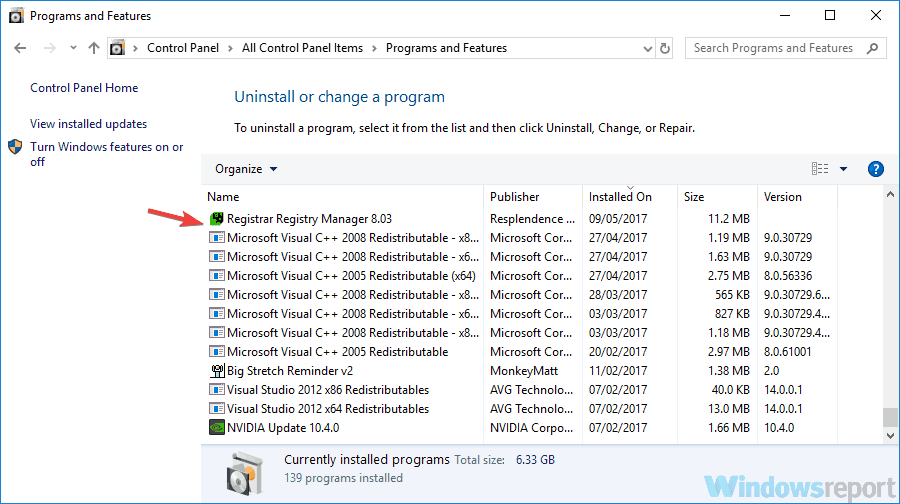
- Klik kanan padanya dan Copot pemasangan.
- Sekarang, mulai ulang sistem Anda dan konfirmasikan bahwa masalahnya telah terpecahkan.
- Masuk dan sambungkan kembali perangkat USB untuk mengenali Logitech Unifying Receiver.
Mengalami masalah saat membuka Control Panel? Berikut panduan lengkap untuk memperbaikinya.
3. Hapus file DS3
- Pergi ke Pengaturan perangkat dan temukan semua perangkat MotioninJoy.
- Klik kanan pada mereka satu per satu untuk Copot pemasangan mereka.
-
Sekarang, pilih Hapus perangkat lunak driver untuk perangkat ini pilihan dan klik Copot pemasangan.
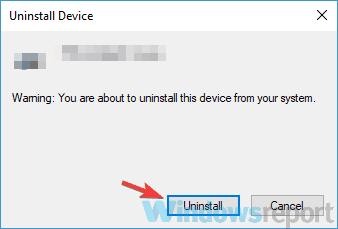
- Tipe regedit di kotak pencarian dan tekan Memasukkan.
-
Buka bilah menu dan pilih Sunting, kemudian Temukan.
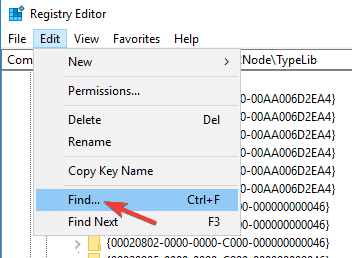
- Tipe DS3 di kotak pencarian yang muncul.
- Klik kanan pada semua file DS3 dan hapus masing-masing.
- Cabut perangkat Logitech Unifying Receiver lalu nyalakan ulang komputer Anda.
- Pasang penerima.
- Temukan driver Logitech Unifying Receiver yang tepat.
4. Periksa apakah file perangkat ada
-
Pergi ke direktori berikut:
C:/Windows/INF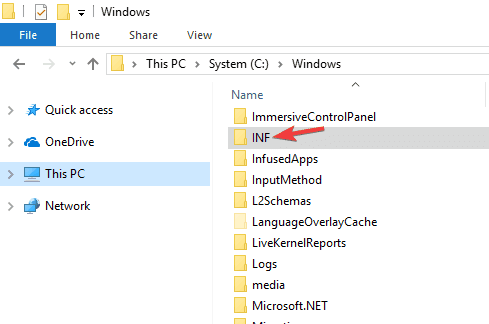
- Anda sekarang harus melihat usb.inf dan USB.PNF file. (Nama file mungkin berbeda, tetapi Anda dapat memeriksanya dengan mengklik kanan pada file dan memilih Properti pilihan untuk melihat nama file.)
Catatan: Jika Anda tidak menemukan file, salin dari komputer lain yang juga menggunakan Logitech Unifying Receiver, lalu tempelkan ke direktori yang disebutkan di atas.
Setelah Anda yakin bahwa file tersebut ada, periksa apakah penerima Unifying sudah diperbaiki.
Apa yang dapat saya lakukan jika penerima pemersatu tidak berfungsi dengan keyboard?
1. Instal perangkat lunak Logitech Unifying

- Pergi ke resmi Halaman perangkat lunak Logitech Unifying dan klik pada Unduh tombol Sekarang.
- Setelah Anda mengunduh file, jalankan dan instal di PC Anda.
- Mulai ulang PC Anda, lalu klik kanan pintasan di desktop Anda dan pilih Jalankan sebagai administrator dari menu.
- Coba sambungkan keyboard Logitech Anda dan lihat apakah masalahnya telah teratasi.
2. Periksa apakah keyboard Anda bertenaga

Unit penerima pemersatu hanya berfungsi dengan keyboard Logitech jadi pastikan keyboard yang Anda coba pasangkan berasal dari Logitech dan, yang lebih penting, keyboard tersebut diberi daya.
Jika keyboard dapat diisi ulang, pastikan telah diisi dayanya sebelum dipasangkan. Jika ditenagai oleh baterai, periksa atau tukar dengan yang baru sebelum memasangkan.
Jalankan Pemindaian Sistem untuk menemukan potensi kesalahan

Unduh Restoro
Alat Perbaikan PC

Klik Mulai Pindai untuk menemukan masalah Windows.

Klik Perbaiki Semua untuk memperbaiki masalah dengan Teknologi yang Dipatenkan.
Jalankan Pemindaian PC dengan Alat Perbaikan Restoro untuk menemukan kesalahan yang menyebabkan masalah keamanan dan perlambatan. Setelah pemindaian selesai, proses perbaikan akan mengganti file yang rusak dengan file dan komponen Windows yang baru.
Juga, jika keyboard memiliki tombol ON/OFF, pastikan tombol itu ON.
3. Instal perangkat lunak Logitech SetPoint

- Pergi ke resmi Situs web dukungan Logitech dan klik tombol Unduh Sekarang untuk mengunduh perangkat lunak SetPoint.
- Instal perangkat lunak pada PC Anda dan restart setelahnya.
- Biasanya, perangkat lunak akan secara otomatis mendeteksi keyboard Anda dan Anda akan baik-baik saja.
Terkadang, keyboard lama akan bekerja lebih baik dengan perangkat lunak Logitech SetPoint, jadi Anda juga harus mencoba solusi ini.
Jika tidak ada solusi yang berhasil, lihat solusi dari bab pertama artikel ini karena solusi ini juga berlaku untuk perangkat Logitech apa pun yang Anda coba pasangkan dengan penerima Unifying.
Apa yang dapat saya lakukan jika penerima pemersatu tidak berfungsi dengan mouse??

Tidak ada perbedaan antara keyboard dan mouse dalam hal menghubungkan dan memasangkan sehingga semua solusi di atas akan berlaku.
Namun, beberapa mouse dan keyboard dilengkapi dengan CD firmware mereka sendiri yang mungkin berisi versi perangkat lunak dan driver yang lebih lama dan yang dapat memicu konflik.
Jadi pastikan Anda memiliki driver dan perangkat lunak terbaru seperti yang ditunjukkan dalam solusi kami di atas.
Apa yang dapat saya lakukan jika penerima pemersatu tidak bekerja dengan Mac??
1. Periksa baterai perangkat

Penyebab utama receiver Unifying tidak dapat dipasangkan dengan perangkat nirkabel logitech adalah baterai perangkat yang lemah, jadi pastikan gadget terisi penuh dan dihidupkan.
Jika perangkat ditenagai oleh baterai, tukarkan dengan baterai baru sebelum dipasangkan.
2. Instal perangkat lunak Logitech Unifying

- Pergi ke Situs dukungan Logitech dan klik tombol Unduh sekarang untuk mengunduh perangkat lunak Unifying.
- Instal perangkat lunak di Mac Anda dan mulai ulang.
- Jika penerima Unifying terhubung dan periferal dinyalakan, itu harus dideteksi.
- Ikuti petunjuk di layar untuk melanjutkan proses pemasangan.
Jika solusi ini tidak berhasil, coba sambungkan penerima Unifying ke port lain. Lewati replikator port atau hub USB lain dan coba port USB 2.0 alih-alih port USB 3.0 jika tersedia.
Jika tidak ada solusi di atas yang berhasil, Anda juga harus mempertimbangkan untuk menghubungkan penerima Unifying ke yang lain komputer dan lihat apakah itu berfungsi dan jika tidak, Anda harus memikirkan untuk mengganti penerima karena mungkin rusak.
Jadi ini adalah beberapa solusi cepat dan mudah yang dapat membantu jika komputer Anda tidak dapat mengenalinya Penerima Pemersatu Logitech. Kami benar-benar berharap setidaknya satu dari mereka terbukti bermanfaat bagi Anda.
 Masih mengalami masalah?Perbaiki dengan alat ini:
Masih mengalami masalah?Perbaiki dengan alat ini:
- Unduh Alat Perbaikan PC ini dinilai Hebat di TrustPilot.com (unduh dimulai di halaman ini).
- Klik Mulai Pindai untuk menemukan masalah Windows yang dapat menyebabkan masalah PC.
- Klik Perbaiki Semua untuk memperbaiki masalah dengan Teknologi yang Dipatenkan (Diskon Eksklusif untuk pembaca kami).
Restoro telah diunduh oleh 0 pembaca bulan ini.
![Cara mengubah sensitivitas mouse [Windows 10 & Mac]](/f/6f08188352c22d26417d04fdd39a2416.jpg?width=300&height=460)

